本文主要介紹了設置TP-Link無線擴展器時,tplogin.cn設置頁面打不開的解決辦法。在設置TP-Link擴展器時,如果tplogin.cn設置界面打不開,可能是由以下幾個方面的原因引起的:
1、未連接到擴展器的WiFi信號
2、IP地址設置問題
3、輸入錯誤
4、電腦設置了代理服務器
5、TP-Link擴展器問題
一、未連接到擴展器的WiFi信號
無論是用筆記本電腦來設置擴展器,還是用手機來設置TP-Link的擴展器,都需要線連接到擴展器的默認WiFi信號,這是打開tplogin.cn的前提條件。
注意問題:
(1)、TP-Link擴展器的默認WiFi名稱是:TP-LINK_RE_XXXX(X表示MAC地址后四位),可以在無線擴展器底部標貼上查看到MAC地址。

(2)、如果筆記本電腦/手機,搜索不到擴展器的默認無線信號,可能是之前已經對其進行了設置,把TL-WA832RE恢復出廠設置,就可以搜索到無線信號了。
重要說明:
有些用戶說,連接TP-Link擴展器默認WiFi信號后,筆記本電腦/或者手機都不能上網了,怎么能設置擴展器呢?
這里小編要說明下,設置擴展器的時候,是不需要電腦/手機能夠上網的;只要筆記本電腦、手機連接了擴展器的默認WiFi信號,就可以打開tplogin.cn設置頁面的。
各位也不要問為什么了,這個涉及到局域網通信技術,幾句話也解釋不清楚。總之,請記住,設置擴展器的時候,必須要先連接到擴展器的默認WiFi信號。
二、IP地址設置問題
1、用筆記本電腦設置時,需要把筆記本電腦“無線網絡連接”或者"WLAN"中的IP地址,設置為自動獲得(動態IP),如下圖所示。如果不清楚如何設置,可以參考教程:電腦自動獲得IP地址的設置方法
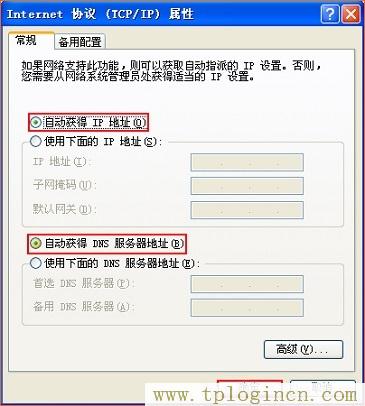
2、用手機設置擴展器時,手機中的IP地址,需要設置為DHCP,如下圖所示。
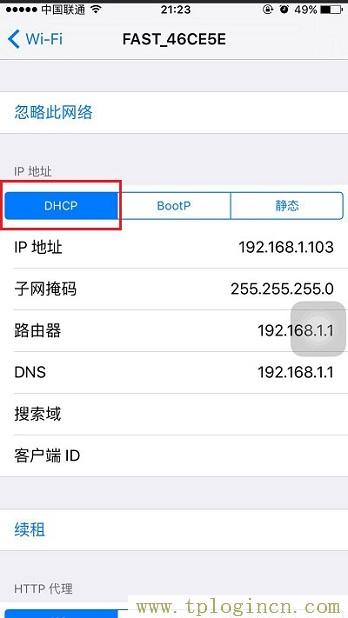
三、輸入錯誤
1、輸入時拼寫錯誤
TP-Link擴展器的登錄地址是:tplogin.cn。但是有些用戶在瀏覽器中輸入錯誤了,例如輸入:tplogin.com、www.tplogin.cn等,這些都是不正確的,在輸入的時候,請檢查下,確保輸入沒有錯誤。
2、輸入位置錯誤
有些用戶的筆記本電腦、手機打開瀏覽器后,瀏覽器中有一個百度、360或者其它的搜索框,很多用戶習慣性的在搜索框中輸入了,結果造成tplogin.cn頁面打不開。
需要在瀏覽器地址欄中輸入tplogin.cn,才能打開擴展器設置頁面的。地址欄,就是顯示網址的地方,如下圖所示。
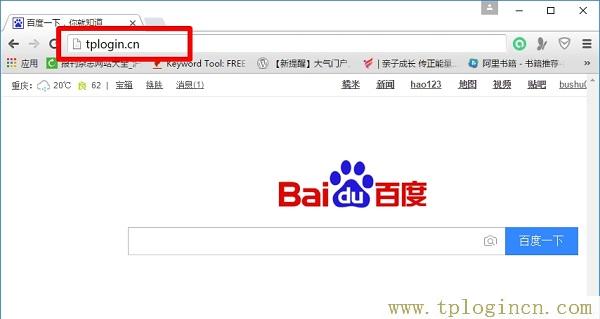
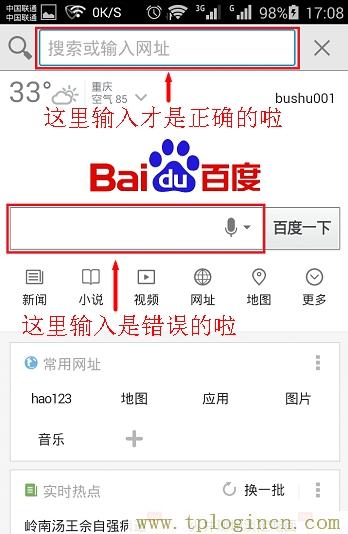
四、電腦設置了代理服務器
如果筆記本電腦中設置了代理服務器,則在設置擴展器時,是打不開tplogin.cn登錄頁面的。
所以,請檢查下你的筆記本電腦中,是否設置了代理服務器;如果已經設置了,則需要關閉代理服務器。
檢查方法:
1、打開筆記本電腦上的IE瀏覽器
2、右上角的“設置”圖標,然后選擇“Internet選項”
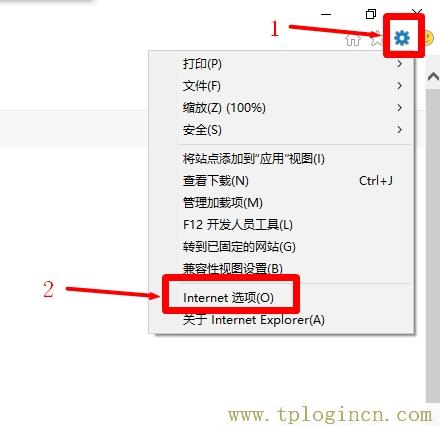
3、點擊“連接”——>“局域網設置”
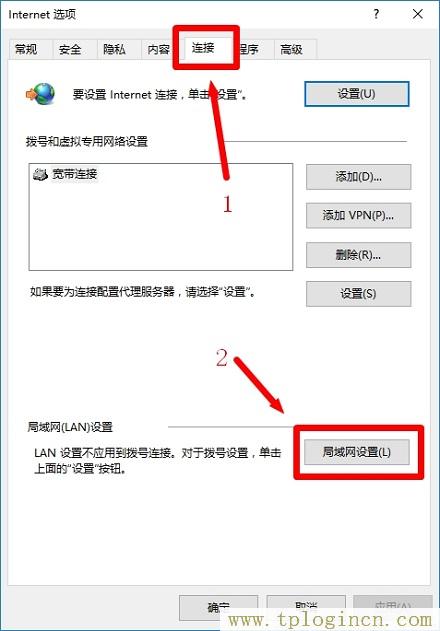
4、“自動檢查設置”、“使用自動配置腳本”、“為LAN使用代理服務器”這幾個選項都不要勾選;如果已經勾選了這幾個選項,請先取消勾選,然后點擊“確定”。
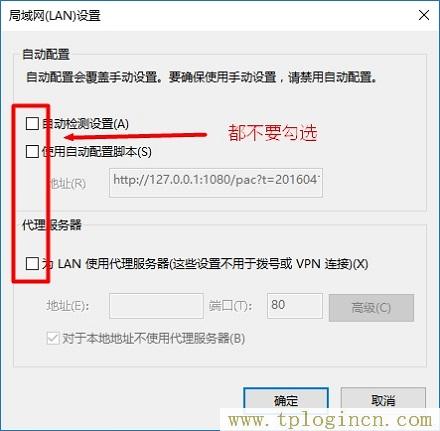
五、TP-Link擴展器問題
如果擴展器之前已經設置過了,或者一些其它的原因,可能會引起打不開tplogin.cn登錄頁面。
這時候可以線把這臺TP-Link擴展器恢復出廠設置,然后讓筆記本電腦/手機,連接到擴展器的默認WiFi信號,然后打開tplogin.cn
擴展器恢復出廠設置方法:
在TP-Link擴展器接通電源的情況下,使用牙簽或者其它物體,按住擴展器上的RESET孔5-8秒的時間,當系統狀態指示燈快閃5下時,表示恢復出廠設置成功,松開RESET按鈕即可。


